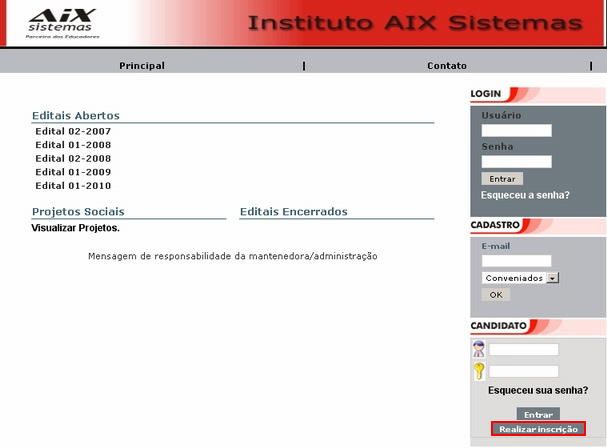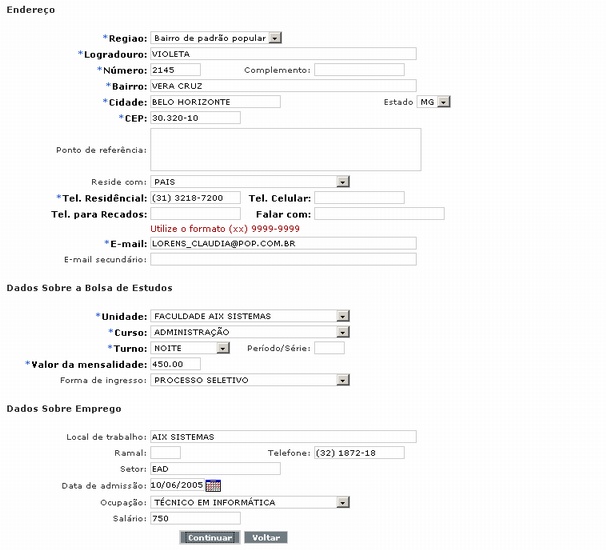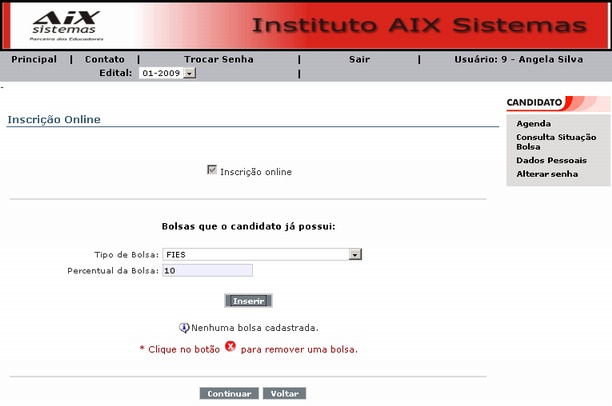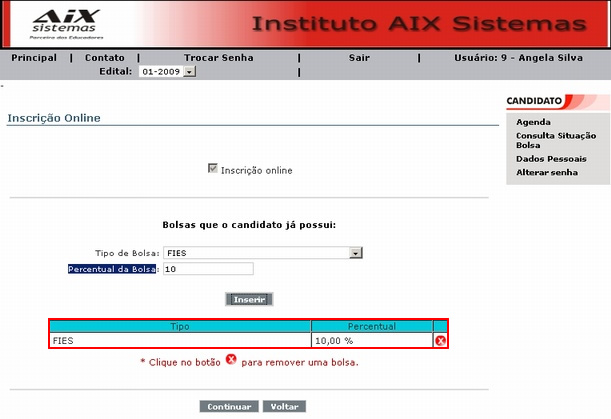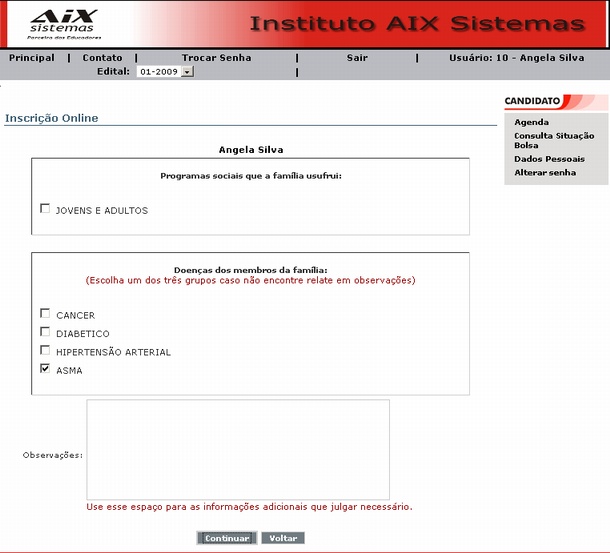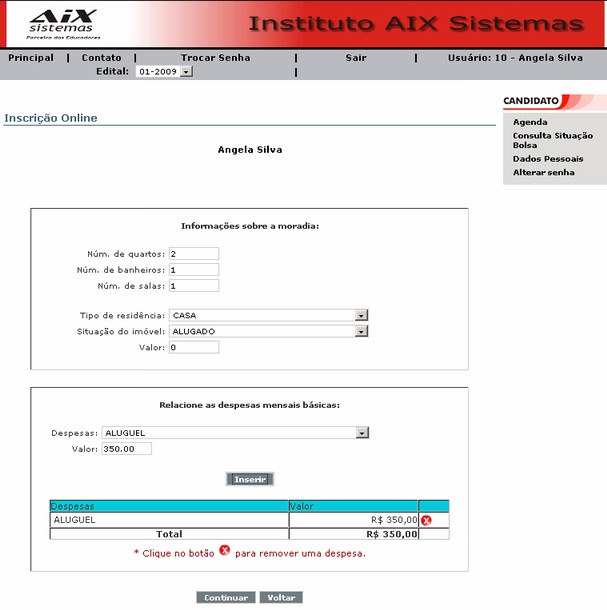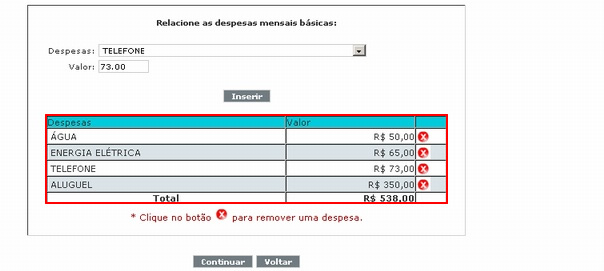Mudanças entre as edições de "Cadastro do Candidato - Concessão de Bolsas"
(→Cadastro 4) |
(→Cadastro 4) |
||
| Linha 62: | Linha 62: | ||
[[Imagem:concessao_bolsas_219.jpg]] | [[Imagem:concessao_bolsas_219.jpg]] | ||
| + | |||
| + | |||
| + | Para inserir as despesas você deve selecionar a despesa no campo '''Despesas''', informar o '''Valor''' e clicar em '''Inserir'''. | ||
| + | |||
| + | |||
| + | Na parte inferior da tela são listadas todas as despesas inseridas. | ||
| + | |||
| + | |||
| + | [[Imagem:concessao_bolsas_220.jpg]] | ||
Edição das 09h39min de 13 de abril de 2010
Para realizar o cadastro do Candidato clicar em Realizar inscrição.
Cadastro 1
Nesta tela informe os dados do candidato que está se inscrevendo no processo.
Lembre-se: Todos os campos com sinal de * são de preenchimento obrigatório.
Preencha os campos e clique em Continuar.
Cadastro 2
Nesta tela você deve informar se o candidato já possui algum Tipo de Bolsa, qual o Percentual da Bolsa e clicar em Inserir.
O sistema exibe a bolsa que foi inserida. Clique em Continuar.
Todas as bolsas já devem estar cadastradas em Cadastros Básicos.
Cadastro 3
Nesta tela você deve informar os Programas sociais que a família usufrui e Doenças dos membros da família, se houver.
Se necessário, inclua Observações e clique em Continuar.
Todos os Programas sociais e Doenças dos membros da família já devem estar cadastradas em Cadastros Básicos.
Cadastro 4
Nesta tela preencha com relação as Informações sobre a moradia e Relacione as despesas mensais básicas.
Para inserir as despesas você deve selecionar a despesa no campo Despesas, informar o Valor e clicar em Inserir.
Na parte inferior da tela são listadas todas as despesas inseridas.
Todas as despesas já devem estar cadastradas em Cadastros Básicos.